Kako promijeniti ili vratiti zadanu lokaciju mape Camera Roll u sustavu Windows 10

Ovaj će vam vodič pokazati kako promijeniti ili vratiti zadanu lokaciju mape Camera Roll u sustavu Windows 10.

U mnogim slučajevima, zbog prirode posla, računalo će se koristiti zajedno ili u obitelji kada članovi koriste isto računalo. U tom slučaju kreiranje Korisnika na računalu potrebno je radi zaštite podataka, kao i svih aktivnosti koje je prethodni korisnik koristio.
Dakle, znate li kako postaviti vrijeme korištenja računala za svaki račun? Korisnici mogu u potpunosti postaviti ograničenja bez želje da drugi računi mogu pristupiti i koristiti unaprijed određene značajke. U ovom članku Tips.BlogCafeIT će vas uputiti kako postaviti vrijeme korištenja sustava Windows za sve račune na vašem računalu.
U ovom ćemo članku raditi s korisničkim računima user01 i user02 kreiranim na računalu.
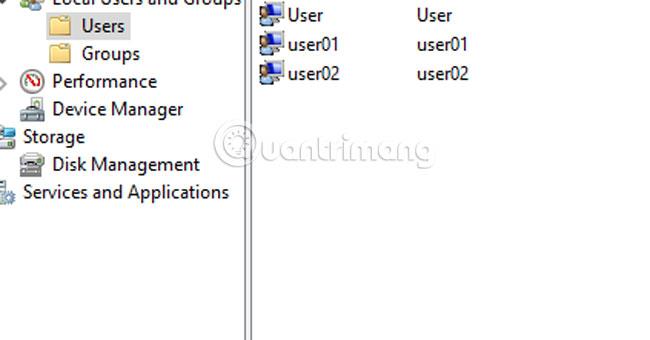
Korak 1:
Desnom tipkom miša kliknite ikonu gumba Start i odaberite Naredbeni redak (Administrator) .
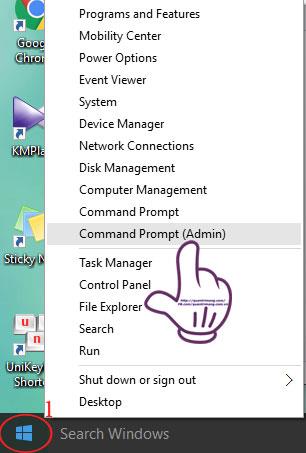
Korak 2:
Pojavljuje se sučelje administratorskog naredbenog retka .
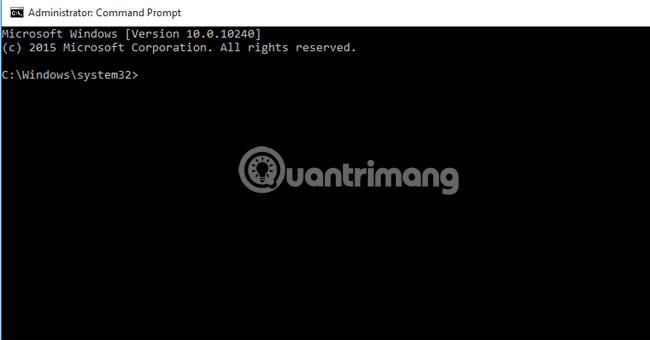
Ovdje ćemo postaviti vrijeme korištenja sustava Windows za račune s uobičajenom naredbom: net user /time:,
Korak 3:
Nastavite s postavljanjem. Na primjer, ako želim ograničiti vrijeme korištenja sustava Windows za korisnički račun user01 od 9:00 do 20:00 u nedjelju, bit će sljedeća naredba:
net user user01 /vrijeme: ned, 9-20 h
Nakon što u potpunosti upišete naredbu i pritisnete Enter , pojavit će se poruka o uspjehu kao što je prikazano u nastavku.
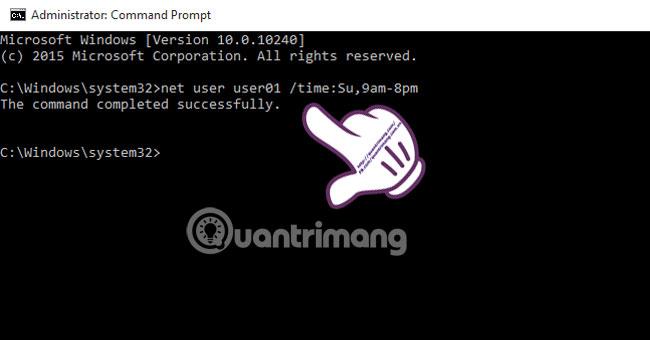
Korak 4:
Ako želimo ograničiti vrijeme korištenja računala za račun tijekom tjedna od ponedjeljka (Monday) do petka (Friday), od 8:00 do 17:00, tada upišite naredbu:
net user user01 /vrijeme:MF,8-17h
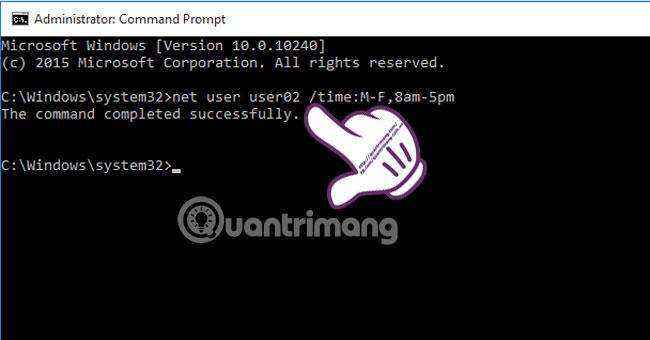
Korak 5:
Ili također možete ograničiti dužom naredbom, ograničavajući vrijeme korištenja računala za user01 od 8:00 do 16:00 u subotu (subota) i od ponedjeljka (Monday) do petka (Friday), oko 9:00 do 18:00 sati Koristite zareze za odvajanje vremena.
net user user01 /vrijeme:sub,8-16h;MF,9-18h
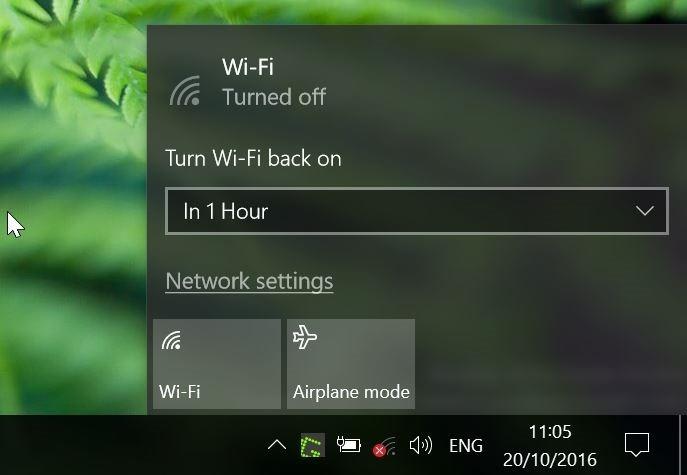
Korak 6:
Ako želite postaviti jedinstveno radno vrijeme za sve dane u tjednu, npr. od 7:00 do 12:00 sati i od 13:00 do 17:00 sati sve dane u tjednu, imajte naredbu:
net user user01 /vrijeme:MF,7-12h;MF,13-17h
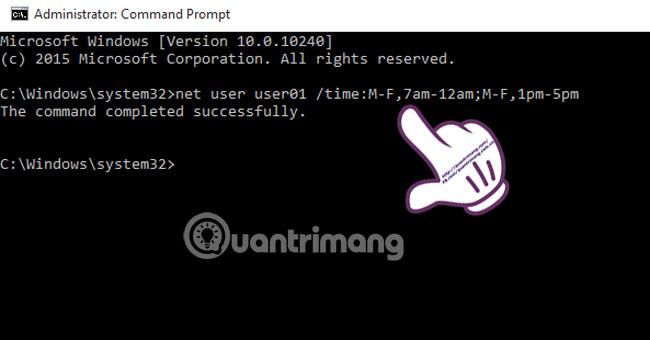
Korak 7:
Za povratak u prvobitno stanje bez podešavanja pritisnite naredbu: net user user01 /time:all
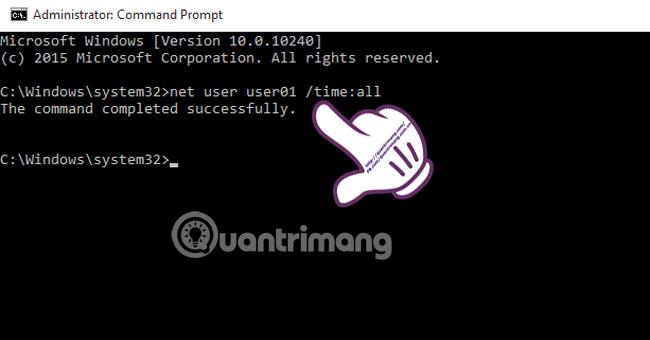
S različitim naredbama možete ograničiti vrijeme korištenja računala za Windows račune, s mnogo različitih vremenskih razdoblja ovisno o potrebama postavljanja.
Više informacija potražite u sljedećim člancima:
Želimo vam uspjeh!
Ovaj će vam vodič pokazati kako promijeniti ili vratiti zadanu lokaciju mape Camera Roll u sustavu Windows 10.
Smanjenje veličine i kapaciteta fotografija olakšat će vam njihovo dijeljenje ili slanje bilo kome. Konkretno, u sustavu Windows 10 možete grupno mijenjati veličinu fotografija uz nekoliko jednostavnih koraka.
Ako ne morate prikazivati nedavno posjećene stavke i mjesta iz sigurnosnih ili privatnih razloga, to možete jednostavno isključiti.
Jedno mjesto za kontrolu mnogih operacija izravno na paleti sustava.
U sustavu Windows 10 možete preuzeti i instalirati predloške grupnih pravila za upravljanje postavkama Microsoft Edgea, a ovaj će vam vodič pokazati postupak.
Programska traka ima ograničen prostor, a ako redovito radite s više aplikacija, brzo bi vam moglo ponestati prostora za prikvačivanje više vaših omiljenih aplikacija.
Statusna traka na dnu File Explorera govori vam koliko je stavki unutra i odabrano za trenutno otvorenu mapu. Dva gumba ispod također su dostupna na desnoj strani statusne trake.
Microsoft je potvrdio da je sljedeće veliko ažuriranje Windows 10 Fall Creators Update. Evo kako ažurirati operativni sustav prije nego što ga tvrtka službeno lansira.
Postavka Allow wake timers u Power Options omogućuje sustavu Windows da automatski probudi računalo iz stanja mirovanja radi izvođenja planiranih zadataka i drugih programa.
Sigurnost sustava Windows šalje obavijesti s važnim informacijama o zdravlju i sigurnosti vašeg uređaja. Možete odrediti koje obavijesti želite primati. U ovom članku Quantrimang će vam pokazati kako uključiti ili isključiti obavijesti iz Windows sigurnosnog centra u sustavu Windows 10.
Moglo bi vam se također svidjeti da vas klik na ikonu programske trake vodi ravno do zadnjeg prozora koji ste otvorili u aplikaciji, bez potrebe za sličicom.
Ako želite promijeniti prvi dan u tjednu u sustavu Windows 10 kako bi odgovarao zemlji u kojoj živite, vašem radnom okruženju ili radi boljeg upravljanja kalendarom, možete ga promijeniti putem aplikacije Postavke ili upravljačke ploče.
Počevši s verzijom aplikacije Vaš telefon 1.20111.105.0, dodana je nova postavka Više prozora, koja vam omogućuje da omogućite ili onemogućite upozorenje prije zatvaranja više prozora pri izlasku iz aplikacije Vaš telefon.
Ovaj će vam vodič pokazati kako omogućiti ili onemogućiti pravilo dugih staza Win32 da biste imali staze duže od 260 znakova za sve korisnike u sustavu Windows 10.
Pridružite se Tips.BlogCafeIT kako biste naučili kako isključiti predložene aplikacije (Predložene aplikacije) na Windows 10 u ovom članku!
U današnje vrijeme korištenje mnogih programa za prijenosna računala uzrokuje brzo pražnjenje baterije. To je također jedan od razloga zašto se baterije računala brzo troše. Ispod su najučinkovitiji načini za uštedu baterije u sustavu Windows 10 koje bi čitatelji trebali razmotriti.
Ako želite, možete standardizirati sliku računa za sve korisnike na računalu na zadanu sliku računa i spriječiti korisnike da kasnije mogu promijeniti sliku računa.
Jeste li umorni od toga da vas Windows 10 živcira pozdravnim zaslonom "Iskoristite još više Windowsa" pri svakom ažuriranju? Nekima može biti od pomoći, ali i smetati onima kojima ne treba. Evo kako isključiti ovu značajku.
Ako imate snažno računalo ili nemate mnogo programa za pokretanje u sustavu Windows 10, možete pokušati smanjiti ili čak potpuno onemogućiti odgodu pokretanja kako biste pomogli svom računalu da se brže pokrene.
Microsoftov novi preglednik Edge temeljen na Chromiumu ukida podršku za EPUB datoteke e-knjiga. Za pregled EPUB datoteka u sustavu Windows 10 trebat će vam aplikacija treće strane za čitanje EPUB-a. Evo nekoliko dobrih besplatnih opcija koje možete izabrati.
Način rada kioska u sustavu Windows 10 način je za korištenje samo 1 aplikacije ili pristupanje samo 1 web mjestu s gostujućim korisnicima.
Ovaj će vam vodič pokazati kako promijeniti ili vratiti zadanu lokaciju mape Camera Roll u sustavu Windows 10.
Uređivanje hosts datoteke može uzrokovati da ne možete pristupiti Internetu ako datoteka nije pravilno izmijenjena. Sljedeći članak će vas voditi kako urediti datoteku hosts u sustavu Windows 10.
Smanjenje veličine i kapaciteta fotografija olakšat će vam njihovo dijeljenje ili slanje bilo kome. Konkretno, u sustavu Windows 10 možete grupno mijenjati veličinu fotografija uz nekoliko jednostavnih koraka.
Ako ne morate prikazivati nedavno posjećene stavke i mjesta iz sigurnosnih ili privatnih razloga, to možete jednostavno isključiti.
Microsoft je upravo izdao Windows 10 Anniversary Update s mnogim poboljšanjima i novim značajkama. U ovom novom ažuriranju vidjet ćete mnogo promjena. Od podrške za Windows Ink olovku do podrške za proširenje preglednika Microsoft Edge, izbornik Start i Cortana također su značajno poboljšani.
Jedno mjesto za kontrolu mnogih operacija izravno na paleti sustava.
U sustavu Windows 10 možete preuzeti i instalirati predloške grupnih pravila za upravljanje postavkama Microsoft Edgea, a ovaj će vam vodič pokazati postupak.
Dark Mode je sučelje s tamnom pozadinom u sustavu Windows 10, koje pomaže računalu uštedjeti energiju baterije i smanjuje utjecaj na oči korisnika.
Programska traka ima ograničen prostor, a ako redovito radite s više aplikacija, brzo bi vam moglo ponestati prostora za prikvačivanje više vaših omiljenih aplikacija.






















